Cara Install PostgreSQL di Ubuntu dan Penggunaannya

Pada artikel ini, Anda akan mempelajari cara install PostgreSQL pada Ubuntu. Tutorial ini menggunakan repositori default Ubuntu yang dilengkapi dengan paket PostgreSQL. Namun sebelum itu, mari pahami dulu apa itu Relational Database.
Relational Database adalah komponen utama dari berbagai aplikasi dan website. Relational database dapat mengelola data dan menjaganya agar tetap konsisten. Salah satu keuntungan dari menggunakan relational database adalah dapat mengurutkan data dan mengaksesknya kapanpun.
Ada beberapa relational database selain MySQL, salah satunya adalah PostgreSQL. PostgreSQL sangat populer dan digunakan oleh banyak aplikasi.
Karena bersifat open source, PostgreSQL dapat digunakan di berbagai OS, termasuk sistem berbasis Unix.
Menginstall PostgreSQL termasuk mudah. Namun, sebelum menginstallnya, Anda perlu membuat database beserta role usernya.
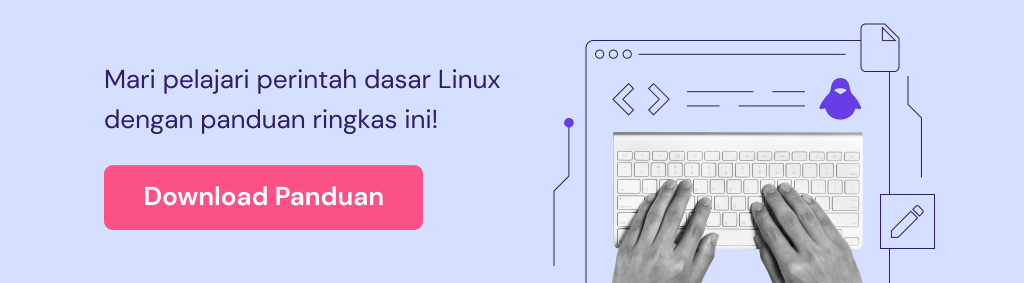
Cara Install PostgreSQL Ubuntu
Perlu diingat, sebelum menginstall PostgreSQL, Anda perlu mengakses VPS Anda melalui SSH. Lihat tutorial Putty untuk mempelajari lebih lanjut!
Anda dapat memulai proses ini dengan menggunakan apt untuk mengupdate local package index:
sudo apt update
Setelah itu, install PostgreSQL dan gunakan package contrib untuk mendapatkan fitur tambahan. Berikut adalah command yang dapat Anda gunakan:
sudo apt install postgresql postgresql-contrib
Command tersebut akan menginstall PostgreSQL. Untuk menggunakannya, Anda memerlukan beberapa konfigurasi dasar.
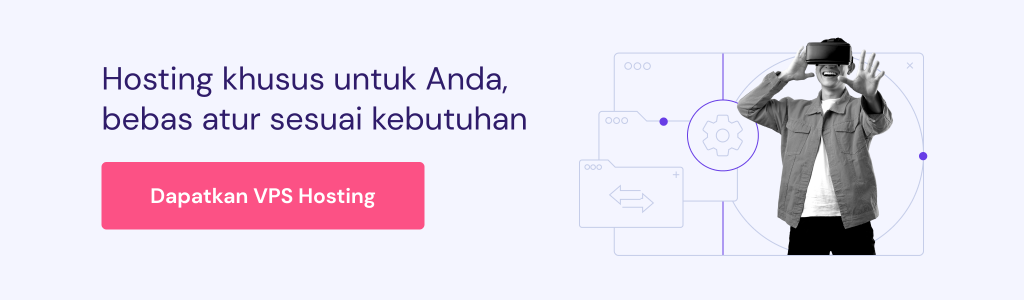
Cara Verifikasi PostgreSQL pada Ubuntu
Kini Anda telah menyelesaikan proses install PostgreSQL Ubuntu. Sekarang, Anda perlu memverifikasi Portgre yang telah diinstal dengan menghubungkannya ke database PostgreSQL menggunakan psql.
Psql merupakan utilitas command line yang digunakan untuk mengontak server PostgreSQL. Command ini akan menampilkan versi dari server yang digunakan:
sudo -u postgres psql -c "SELECT version();"
Untuk masuk ke PostgreSQL sebagai user postgre, Anda dapat menggunakan psql. Jalankan command berikut:
sudo su – postgres
Lalu, untuk menggunakan PostgreSQL, ketikkan:
psql
Command tersebut akan memberikan akses ke instance PostgreSQL. Sedangkan untuk keluar, masukkan command:
\q
Membuat Role dan User
Untuk membuat role, masuklah ke akun postgre, seperti yang Anda lakukan sebelumnya. Setelah Anda memasuki konsol Postgre, Anda dapat membuat role baru dengan mengetikkan:
createrole --interactive
Command tersebut akan meminta Anda untuk menamai role dan menanyakan status permission superusernya. Anda juga dapat membuat user baru dengan command:
createuser –interactive
Anda dapat menggunakan cara lain dengan menjalankan command dibawah ini melalui command prompt normal:
sudo -u postgres createuser –interactive
Proses ini juga akan meminta Anda untuk memasukkan nama user. Command createuser dapat digunakan dengan beberapa opsi yang dapat dicek dengan menggunakan createuser.
Selesai, Anda tlah berhasil membuat user baru. Setelah ini, Anda dapat membuat database.
Membuat Database
PostgreSQL menyamakan nama role dengan nama database. Yang berarti, jika Anda membuat akun dengan username “testPostgres”, maka rolenya akan mengakses database bernama “testPostgres”.
Dari konsol Postgre, Anda dapar membuat database dengan menggunakan:
createdb testPostgres
Jika Anda tidak menggunakan Postgres SQL, Anda dapat menggunakan command di bawah ini:
sudo -u postgres created testPostgres
Validasi Role Baru
Pertama, Anda dapat membuat user Linux dengan nama yang sama seperti DB Postgre dan rolenya. Langkah ini dapat dilakukan dengan akun non-root melalui akses sudo. Untuk membuat user Linux baru, Anda dapat gunakan command seperti:
sudo adduser testPostgres
Ganti ‘testPostgres’ dengan nama yang sesuai.
Setelah Anda membuat akunnya, akses akun tersebut dan sambungkan ke database dengan menggunakan:
sudo -u testPostgres psql
Untuk berganti ke database lain, tentukan nama database dengan menggunakan command:
psql -d sampleUser
Setelah berhasil masuk, periksa koneksi database menggunakan:
\conninfo
Menjalankan Postgre Basic DML
Postgre menggunakan syntax yang serupa dengan database lain untuk aksi create, delete dan update tabel. Anda dapat membuat tabel baru dan mendeskripsikan definisinya dengan menggunakan:
\d <TableName>
Jika Anda ingin menampilkan tabel secara acak, gunakan:
\dt <TableName>
Kesimpulan
Berikut tadi adalah pemahaman dasar untuk menggunakan Postgre. Sekarang, Anda tahu bagaimana cara install PostgreSQL Ubuntu dan mengerti pengaturan dasarnya seperti membuat user, role, dan database.
Semoga artikel ini dapat membantu Anda dalam memahami Postgre Ubuntu. Anda dapat menemukan informasi tentang Postgre sebagai database di internet. Selamat mencoba!
